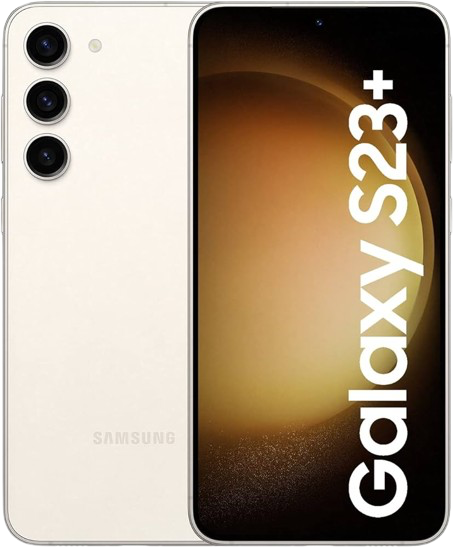10 thói quen bạn nên biết khi sử dụng smartphone Android
Số lượng người sử dụng smartphone chạy hệ điều hành Android trên toàn thế giới hiện nay lên đến con số khổng lồ. Tuy nhiên, chắc hẳn không nhiều người trong số đó biết được những thói quen tốt trong quá trình sử dụng smartphone Android. Vậy những thói quen đó là gì, mời các bạn cùng theo dõi bài viết sau của MobiGo.
.jpg)
10 THÓI QUEN BẠN NÊN BIẾT KHI SỬ DỤNG SMARTPHONE ANDROID
1. Giữ màn hình chính luôn gọn gàng
Việc giữ cho màn hình thiết bị gọn gàng sẽ giúp cho tốc độ của thiết bị nhanh lên đáng kể vì nó không phải load những thứ không cần thiết như widget thừa, hình nền động,... đồng thời còn tiết kiệm tối đa lượng RAM có trên smartphone của mình.
.jpg)
2. Gỡ bỏ những ứng dụng mặc định không cần thiết
Hầu hết các nhà sản xuất Android đều tích hợp rất nhiều ứng dụng mặc định mà người dùng chưa hẳn đã dùng đến. Những ứng dụng có thể sẽ chạy ngầm gây tốn tài nguyên của thiết bị. Chính vì vậy, hãy xoá chúng để góp phần tăng tốc cho chiếc smartphone của mình nhé.
Hiện nay, điện thoại vivo đã có tính năng nhắc nhở người dùng xóa hay dọn dẹp những ứng dụng, những hình ảnh trùng lặp mà bạn ít hoặc không sử dụng thường xuyên theo định kỳ. Điều này sẽ đảm bảo cho máy của bạn luôn có được một không gian thoáng đãng, giúp máy chạy mượt mà trong suốt thời gian dài sử dụng.
3. Sử dụng các Launcher khác tốt hơn
Các nhà sản xuất Trung Quốc đều có những bộ Launcher riêng biệt với rất nhiều tuỳ biến. Tuy nhiên, chúng thường khá nặng và chiếm khá nhiều RAM. Vì vậy, hãy thử dùng những Launcher khác có thể sẽ làm thiết bị của bạn nhanh hơn kha khá đấy.
.jpg)
4. Thay đổi trình duyệt
Hiện nay có rất nhiều trình duyệt web mới với tốc độc load nhanh. Vậy nên hãy thử những trình duyệt khác để mang lại tốc độ lướt web nhanh nhất cho thiết bị của mình nhé.
.jpg)
5. Gỡ bỏ những ứng dụng hay chạy ngầm
Có những ứng dụng sẽ luôn luôn chạy ngầm nên chiếm rất nhiều tài nguyên của máy. Điển hình như Facebook, Messenger, Snapchat,... Việc gỡ đi những ứng dụng này sẽ làm cho chiếc smartphone của bạn nhanh lên 1 cách rõ rệt. Thay vì dùng các ứng dụng nặng nề đó các bạn có thể lựa chọn trình duyệt web để sử dụng cho cả Facebook và Messenger.
.jpg)
6. Gỡ bỏ phần mềm diệt Virus
Người dùng thường cài đặt những phần mềm diệt Virus để bảo vệ cho thiết bị của mình, tuy nhiên, việc này không thực sự cần thiết. Những phần mềm này sẽ liên tục chạy ngầm làm chậm smartphone của bạn. Vì vậy hãy gỡ chúng đi. Để phòng tránh virus hiệu quả nhất, người dùng nên tải những ứng dụng từ nguồn đáng tin cậy như CH Play.
.jpg)
7. Tắt tự động đồng bộ
Tính năng này sẽ luôn luôn đồng bộ dữ liệu của bạn như tin tức, thời tiết,... lên máy chủ từ xa. Tuy nhiên, việc này sẽ tiêu tốn không chỉ tài nguyên máy mà còn dung lượng internet của bạn. Vì thế nên tắt chúng đi. Người dùng có thể chọn cách đồng bộ vào những thời điểm mình muốn bằng biện pháp thủ công là tốt nhất.
.jpg)
8. Thường xuyên khởi động lại thiết bị
Smartphone cũng cần có thời gian nghỉ ngơi, vì vậy hãy khởi động lại thiết bị sau vài ngày sử dụng. Việc này sẽ giúp tắt những ứng dụng chạy ngầm, làm giảm bớt gánh nặng, giúp máy chạy mượt hơn khá nhiều.
.jpg)
9. Tăng tốc độ ảnh động
Người dùng có thể tăng tốc độ ảnh động trên thiết bị của mình để làm cho máy trở nên mượt hơn bằng cách truy cập vào Cài đặt > Tuỳ chọn nhà phát triển. Tại đây, mọi người có thể chuyển Tỉ lệ hình động từ 1x xuống còn 0.5x hoặc tắt, để giải quyết tình trạng chậm chạp cho smartphone.
.jpg)
10. Ngủ đông những ứng dụng chạy nền với Greenify
Greenify là một ứng dụng rất tốt trong việc quản lý những ứng dụng nào đang chạy ngầm, qua đó cho chúng ngủ đông để giảm tiêu hao tài nguyên trên thiết bị. Người dùng có thể tải về ứng dụng trên CH Play.
Khi cài đặt xong, bạn nhấn vào dấu + để thêm những ứng dụng mình muốn, rồi bấm vào icon tròn để cho chúng ngủ đông.
.jpg)
6 TÍNH NĂNG THÚ VỊ TRÊN ANDROID MÀ NGƯỜI DÙNG NÊN BIẾT
Ngoài 10 thói quen nên biết khi sử dụng smartphone Android, bạn có thể điểm qua thêm 6 tính năng thú vị trên Android dưới đây để giúp quá trình trải nghiệm của bạn được nhanh chóng và tiện dụng hơn.
1. Thêm lối tắt ứng dụng của tôi
Những bạn hay có thói quen kiểm tra cập nhật ứng dụng thường xuyên thì việc thêm lối tắt ứng dụng của tôi ra màn hình chính là điều cần thiết, chi tiết như sau:
.jpg)
Nhấn giữ CH Play -> Ứng dụng của tôi -> Kéo ra màn hình
Nhấn giữ vào biểu tượng CH Play trên màn hình chính cho đến khi hiện ra menu mới -> nhấn giữ Ứng dụng của tôi và kéo ra màn hình chính.
2. Truy cập nhanh cài đặt ứng dụng
Bạn muốn truy cập nhanh vào cài đặt của một ứng dụng bất kỳ đang mở để kiểm soát quyền, quá trình chạy ngầm, xóa data hay Cache thì hướng dẫn sau sẽ giúp bạn rút ngắn rất nhiều thời gian so với cách thông thường đấy.
.jpg)
Vào phím đa nhiệm -> Nhấn giữ vào biểu tượng ứng dụng trên thanh tiêu đề -> Chọn vào biểu tượng chữ “i”
Nhấn vào phím đa nhiệm (mở trình đa nhiệm) -> Nhấn giữ vào biểu tượng ứng dụng trên thanh tiêu đề -> Chọn vào biểu tượng chữ “i” để truy cập cài đặt ứng dụng.
3. Ngăn chặn tắt ứng dụng
Bạn muốn mở Youtube cho con em của mình chơi, nhưng lo ngại các “siêu quậy” này vọc phá những khu vực nhạy cảm khác. Hãy áp dụng hướng dẫn sau để ghim cứng ứng dụng vào màn hình:
.jpg)
Kích hoạt Ghim mành hình -> vào trình đa nhiệm -> Chọn ứng dụng cần ghim -> Kéo lên để hiện ra biểu tượng ghim -> Nhấn vào ghim.
Bước 1: Các bạn vào Cài đặt -> Bảo mật -> kích hoạt Ghim màn hình.
Bước 2: Tiếp đó khởi động trình đa nhiệm -> Chọn ứng dụng cần ghim -> Kéo lên để hiện ra biểu tượng ghim -> Nhấn vào ghim.
Sau khi ghim, màn hình chỉ sẽ hiển thị giao diện duy nhất của ứng dụng này, kể cả khi tắt màn hình. Muốn thoát chế độ này, hãy nhấn giữ phím back trong vài giây bạn nhé!
4. Hạn chế ứng dụng sử dụng lén dữ liệu nền
Bạn đang cần tiết kiệm tối đa dung lượng data vì đang trong giai đoạn cuối tháng sắp hết lưu lượng miễn phí, chẳng hạng như bạn muốn truy cập Facebook nhưng không muốn các ứng dụng khác xài ké 3G/4G. Cách đơn giản nhất là hạn chế chạy nền dữ liệu, chi tiết như sau:
.jpg)
Cài đặt -> Sử dụng dữ liệu -> Bật Trình tiết kiệm dữ liệu -> Truy cập dữ liệu không hạn chế -> Chọn ứng dụng cho phép chạy nền dữ liệu
Các bạn vào Cài đặt -> Sử dụng dữ liệu -> Bật Trình tiết kiệm dữ liệu -> Truy cập dữ liệu không hạn chế -> Chọn ứng dụng cho phép chạy nền dữ liệu (ví dụ như trên là Facebook).
5. Ẩn thông báo trên màn hình khóa
Mọi thứ riêng tư, bí mật không nên xuất hiện trên màn hình khóa, nếu chung ý kiến với mình bạn có thể tham khảo hướng dẫn sau để ẩn thông báo:
.jpg)
Cài đặt -> Thông báo -> Chọn vào biểu tượng bánh răng -> Trên màn hình khóa -> Không hiển thị thông báo nào.
Các bạn vào Cài đặt -> Thông báo -> Chọn vào biểu tượng bánh răng -> Trên màn hình khóa -> Không hiển thị thông báo nào.
6. Điều hướng vân tay
Hầu hết điện thoại ngày nay đều có cảm biến vân tay, tuy nhiên bạn có thể làm chúng đa dụng hơn như trở thành nút nguồn thứ 2, phím home trở về trang chủ…Để làm được điều này bạn cần tải về ứng dụng hỗ trợ (link tải)
.jpg)
Sau khi cài đặt xong, bạn khởi động ứng dụng này lên -> Chọn Enable Fingerprint Quick Action -> Chọn tiếp vào Fingerprint Quick Action để cấp quyền truy cập -> Nhập mã PIN để xác nhận -> Quay trở lại ứng dụng và thiết lập các thông số theo gợi ý sau:
- Single tap action (chọn hành động khi nhấn 1 lần vào cảm biến vân tay).
- Tương tự như Double tap action (chọn hành động khi nhấn 2 lần vào cảm biến vân tay).
6. Chèn GIF vào bàn phím
Nếu bạn là tín đồ của hình động và muốn sử dụng chúng muôn nơi như trên Zalo, Facebook…mà không cần lệ thuộc vào kho GIF của ứng dụng đó thì thực hiện ngay theo hướng dẫn sau:
- Trước hết tải bàn phím Gboard (Truy cập vào Cài đặt -> Ngôn ngữ là nhập liệu -> Bàn phím ảo -> Chọn Gboard để kích hoạt bàn phím mới.
-
Chèn GIF vào bàn phím Gboard để thêm sinh động
► Không dùng tấm dán bảo vệ hoặc vỏ case
► Không cho smartphone "nghỉ ngơi"
Hiện MobiGo có bán nhiều smartphone Android với cấu hình khủng, thiết kế đẹp và giá thành hấp dẫn, bạn có thể xem thêm tại: https://mobigo.vn/dien-thoai/. Liên hệ hotline 0939119770 để được tư vấn thêm thông tin chi tiết.
=====================
MOBIGO - CHUYÊN PHÂN PHỐI SMARTPHONE UY TÍN & GIÁ RẺ
Hotline: 0939119770
Website: https://mobigo.vn
Địa chỉ: 94 Trần Hưng Đạo, Quận 1, TP.HCM
Fanpage: https://www.facebook.com/MobigoBB
Sản phẩm mới
-
Samsung S24 Plus Mỹ Likenew 99%
Dự kiến: 12,490,000 đ -
Samsung S23Ultra 5G NEW Hàn Fullbox
Dự kiến: 14,500,000 đ -
Samsung S24 Ultra 5G Mỹ Likenew 99%
Dự kiến: 16,990,000 đ -
Samsung S24 Mỹ (128/256) Likenew
Dự kiến: 9,990,000 đ -
Samsung S23 Plus Mỹ 256GB
Dự kiến: 9,490,000 đ -
Samsung S23 Ultra Hàn (12/256) likenew
Dự kiến: 12,990,000 đ -
Samsung S23 Mỹ 2 Sim
Dự kiến: 7,990,000 đ -
Samsung Note 20 Ultra 5G Mỹ Likenew 99%
Dự kiến: 6,900,000 đ -
Samsung Note 20 Ultra Mỹ New Fullbox
Dự kiến: 8,600,000 đ -
Samsung S23 Fe Mỹ 2 Sim
Dự kiến: 7,300,000 đ -
Samsung S22 Plus Mỹ 2 sim
Dự kiến: 6,990,000 đ -
Samsung S21 Ultra Mỹ New Fullbox
Dự kiến: 8,990,000 đ -
Samsung S21 Plus Mỹ Likenew
Dự kiến: 5,690,000 đ -
Samsung S21 Mỹ likenew 99%
Dự kiến: 5,000,000 đ -
Samsung S21 FE Mỹ
Dự kiến: 4,600,000 đ